2024 年最引人注目的 5 位魚骨圖製作者
您是否正在尋找一種更有創意的方式來呈現場景或案例?擺脫那些陳舊而簡單的圖表,開始使用魚骨。您可能想知道如何進行這些圖形設計,您可以參考這篇文章。有了這個,看看強烈推薦的 魚骨圖製作者 看看哪個工具可以幫助你減輕負擔。
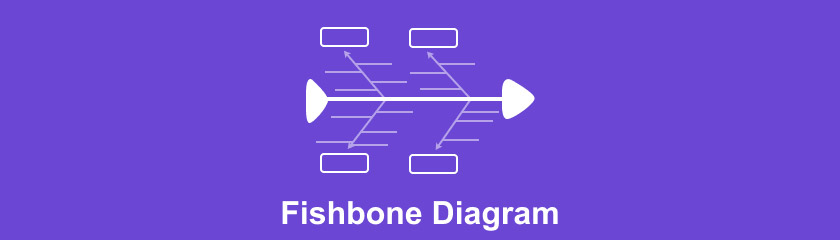
第 1 部分。什麼是魚骨圖
在評估因果關係時,結合頭腦風暴和思維導圖的魚骨圖通常用於根本原因分析。此外,魚骨圖是一種有助於這一過程的可視化根本原因分析方法。要使用此方法,您可以說明問題的可能原因並將其組織成一個可用的解決問題的框架。
此外,魚骨圖是您可以解決任何問題的地方。您可以使用思維導圖工具創建具有簡單特徵的簡單圖表。在本文中,我們將介紹魚骨圖如何工作的基礎知識,以及如何在您的設施中使用它的一些示例。
第 2 部分。前 5 名魚骨圖製作者
1) 思維導圖
MindOnMap 可以提供視覺興趣模板,例如魚骨圖,以幫助您維護組織或解決問題。您可以根據自己的需要選擇戰略計劃,並且可以在模板中添加字符以幫助您了解複雜的結構。
以下是使用最佳思維導圖工具製作魚骨圖的基礎知識。
訪問頁面
在開始之前,您必須首先通過訪問獲取該程序 MindOnMap的官方網站。
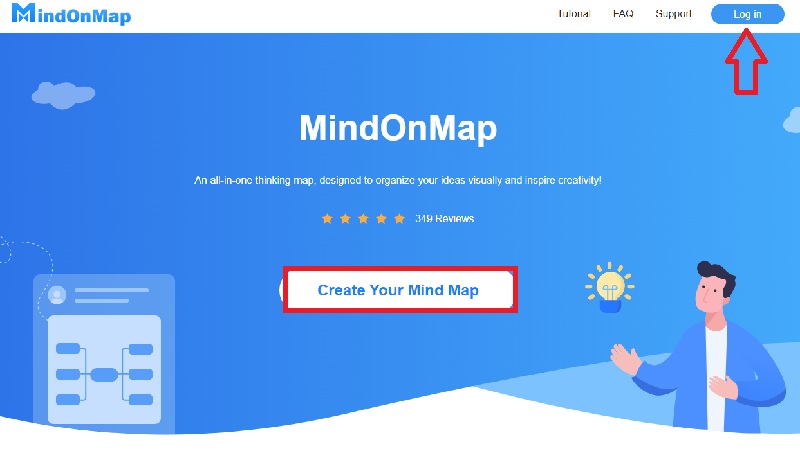
創建一個帳戶
要繼續,請單擊“創建您的思維導圖”並輸入您的電子郵件地址以接收您的驗證碼。
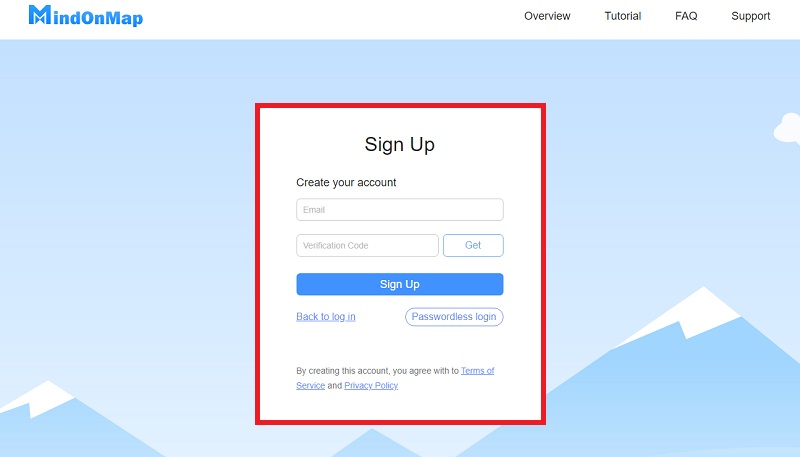
選擇魚骨按鈕
創建帳戶後,單擊魚骨按鈕開始創建魚骨圖。
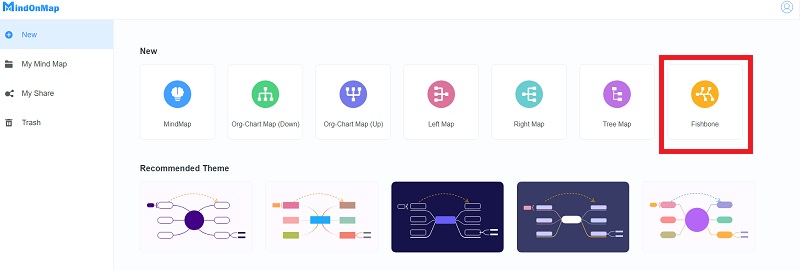
從製作魚骨圖開始
開始創建你的魚骨圖。要使您的模板更加精確和靈活,請根據需要單擊以添加節點和空閒節點。此外,選擇您要使用的推薦主題、樣式和圖標。
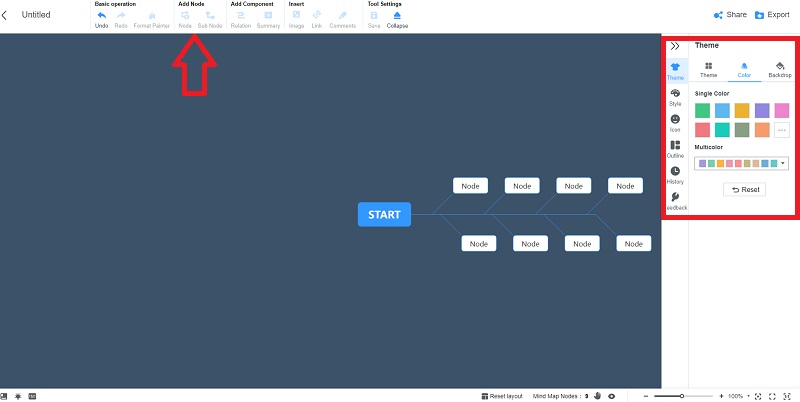
共享和導出您的模板
最後,您可以將您的模板導出為圖像、辦公文檔、PDF 和其他格式並與他人共享。
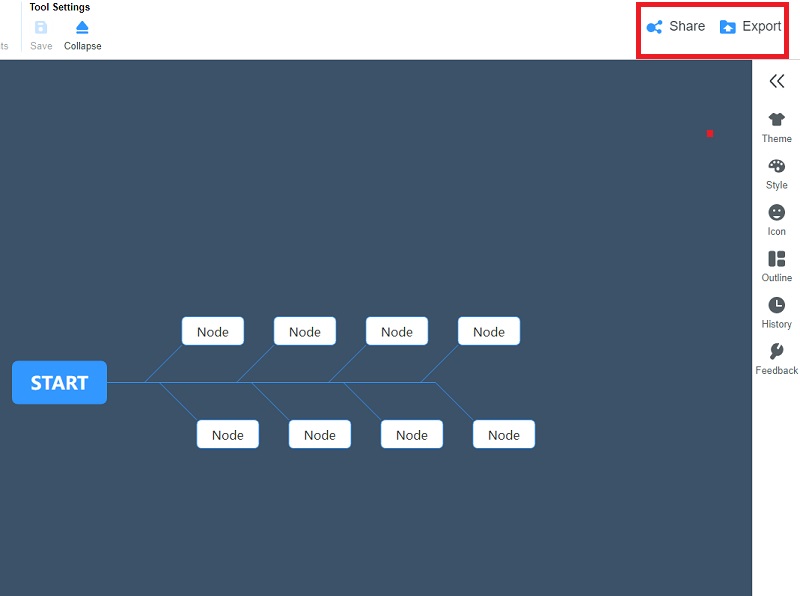
2) 微軟簡報
在思維導圖方面,Microsoft Powerpoint 是易於使用的軟件之一。魚骨圖可用於創建模板。讓這個軟件釋放您的創造力。本指南將向您展示如何 創建一個 魚骨圖 PowerPoint 中的模板.
查找形狀庫
從庫中選擇一個形狀或線條,然後拖動鼠標指針將其繪製在您的一側。
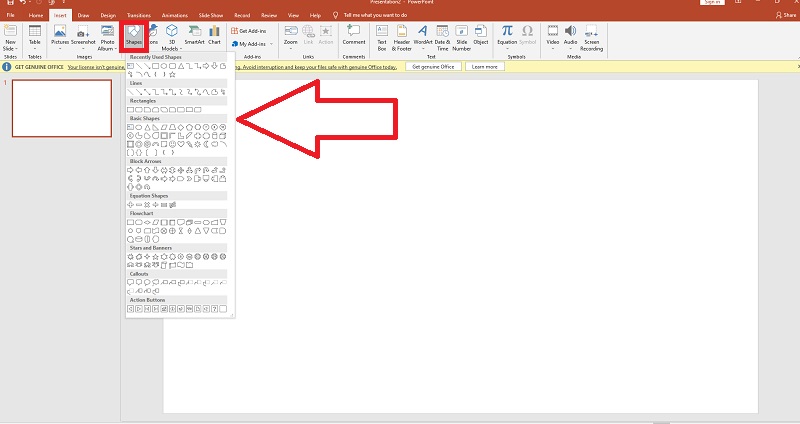
添加任何行
瀏覽到插入選項卡並選擇一個形狀,然後到格式選項卡,從形狀庫中選擇線條,然後將額外的線條添加到圖表中。
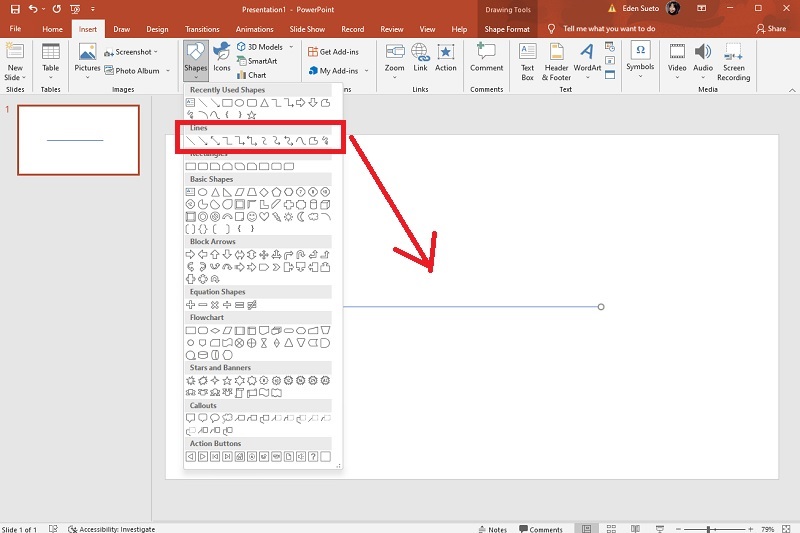
創建你的魚骨圖
添加線條後,開始創建魚骨圖並使其易於呈現。
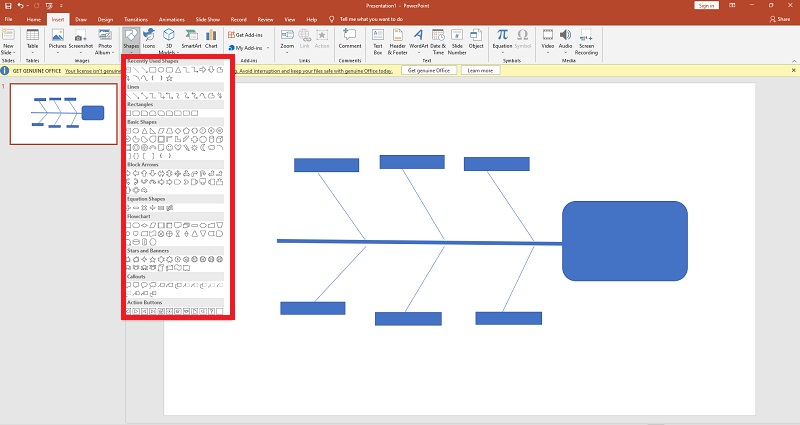
添加文字
在 PowerPoint 中向箭頭和其他形狀添加文本毫不費力——雙擊並開始輸入。做同樣的事情來編輯現有的文本。編輯器頂部的工具欄可讓您輕鬆更改字體、文本大小和顏色等。
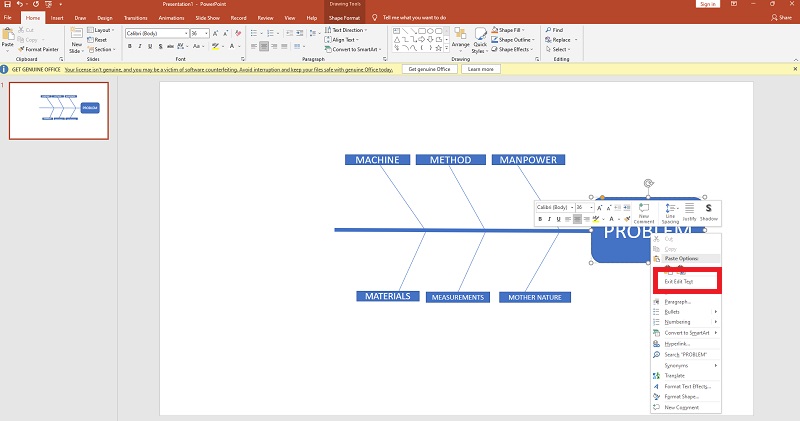
格式化和佈局您的圖表
雙擊形狀以更改其填充顏色、不透明度或其他風格方面。這將打開形狀格式部分。在按下形狀時按住 Shift 以選擇要編輯的倍數。修改圖表的視覺元素,直到您對它的外觀感到滿意為止。完成後,您可以保存完成的魚骨圖。
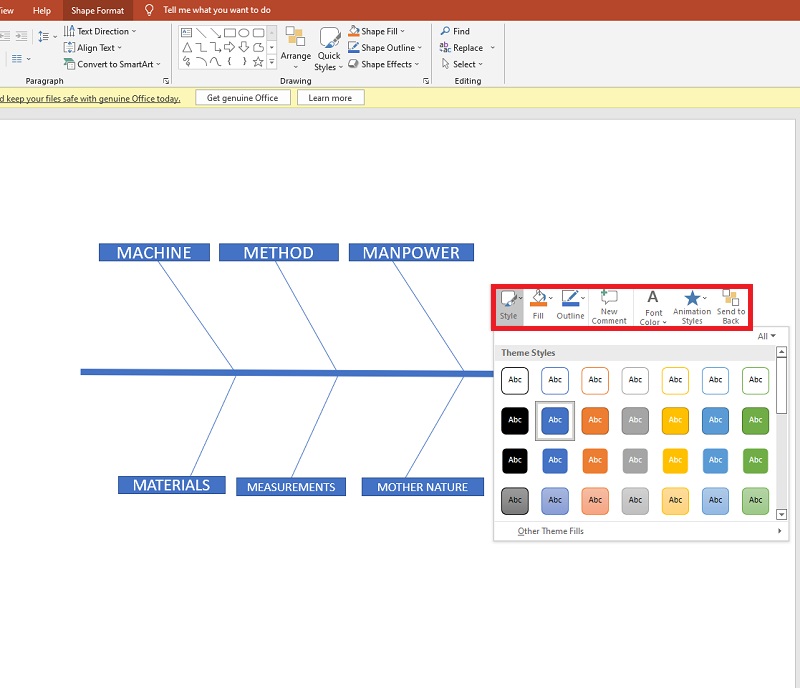
3) 微軟 Excel
魚骨圖描述了所有可能影響系統或您的工作的問題和原因。一般來說,效果是有問題的;記錄並解決原因,以幫助企業管理人員嘗試預防問題。因為它的形狀像魚骨,所以這個魚骨圖excel就是其中之一。
本教程將向您展示如何 在 Excel 中創建魚骨圖.
刪除網格線
在開始在工作表中製作魚骨結構之前,最好將其轉換為完全空白的繪圖文檔,這樣網格就不會妨礙視圖。點擊查看選項卡,然後點擊網格線選項,然後取消選中該框以將整個工作表變成空白繪圖頁。
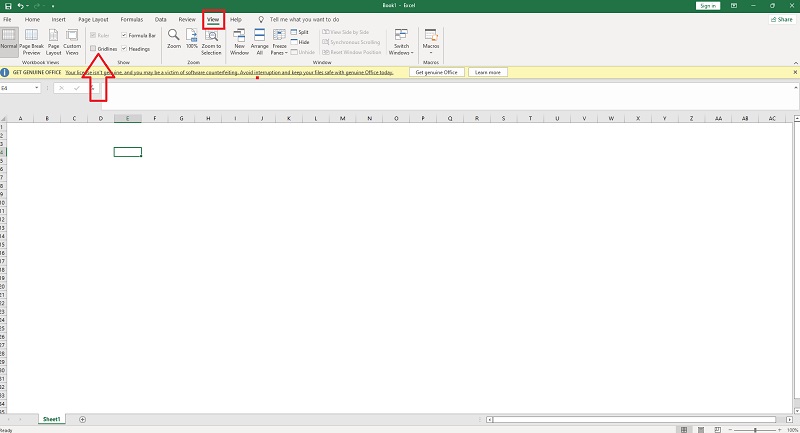
添加您想要的形狀
Excel 中沒有構建的魚骨圖模板,因此您必須通過添加您喜歡的形狀在 Excel 中創建所需的圖表。
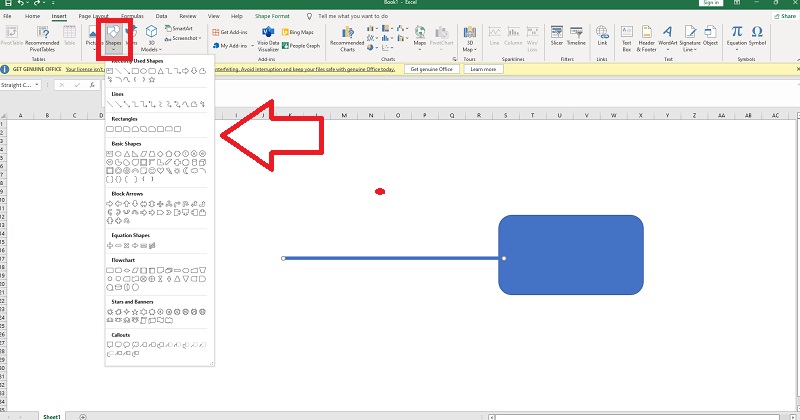
添加任何行
轉到插入選項卡並選擇一個形狀,然後轉到格式選項卡,您可以在其中從形狀庫中選擇線條並將線條插入圖表。魚骨圖的整體設計將在附線後勾勒出來。
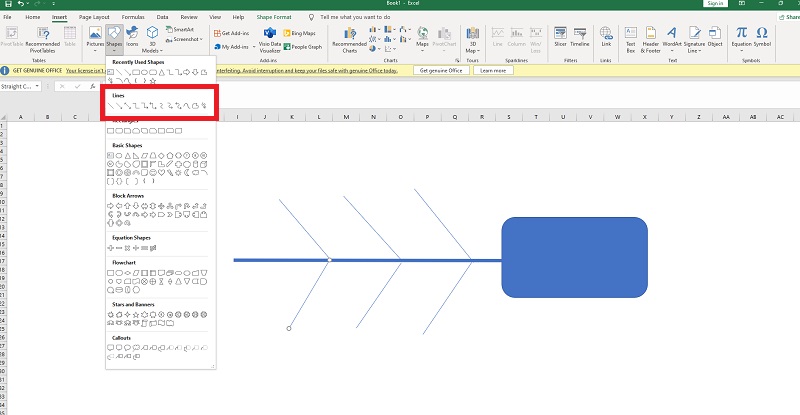
添加文字
要將文本添加到框中,請單擊形狀或右鍵單擊,選擇“編輯文本”,然後直接在框上鍵入。
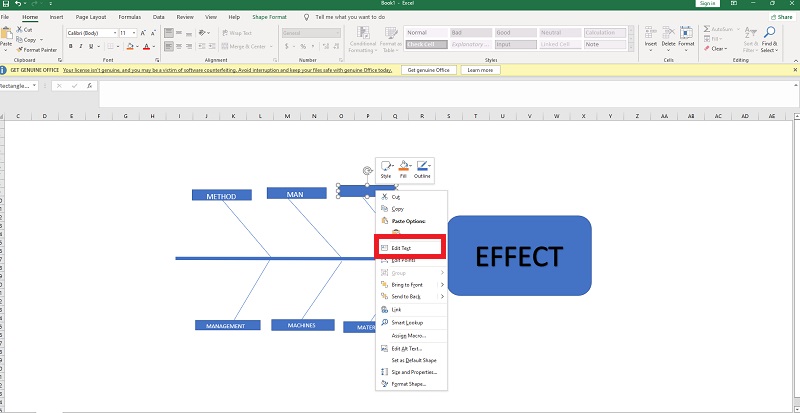
格式化圖表
大多數用戶希望通過更改形狀和文本樣式、字體、位置等來個性化魚骨圖並調整視覺效果。您可以在“格式”選項卡中修改形狀樣式,在“主頁”選項卡中修改字體樣式和對齊方式。

4) 清晰圖表
以下是在 Lucidchart 中創建魚骨圖的主要步驟。
訪問網絡
您可以訪問 Lucidchart 的官方網站瀏覽該程序。如果您喜歡更快的方法,請單擊下面的鏈接。
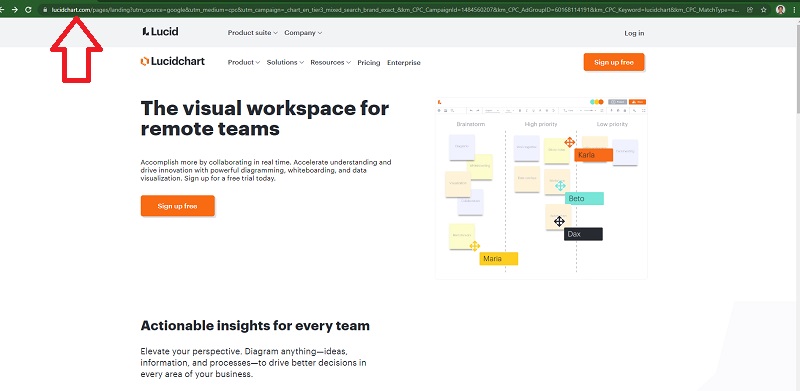
創建一個 Lucidchart 帳戶
首先,使用您的 Gmail 帳戶註冊或註冊。
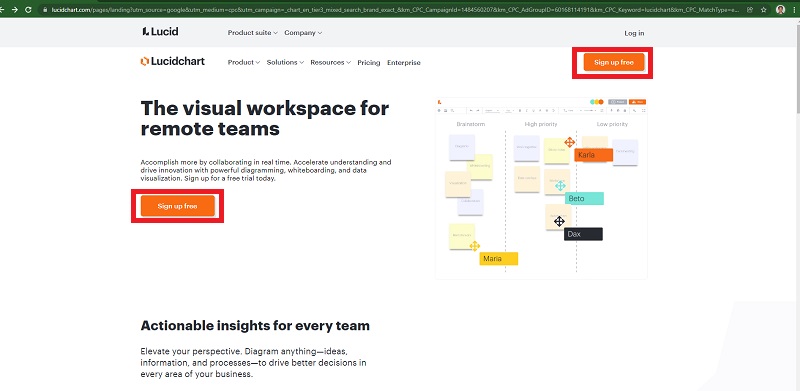
從菜單中選擇我的文檔
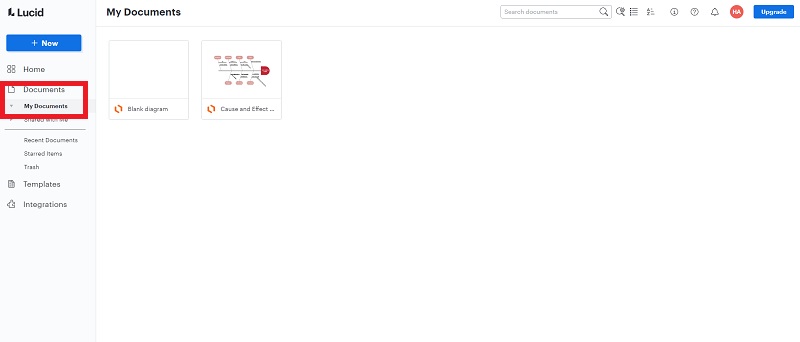
探索並繼續使用您的模板
開始創建您的模板。利用線條、形狀和文本。用菜單和其他元素製作魚骨圖。
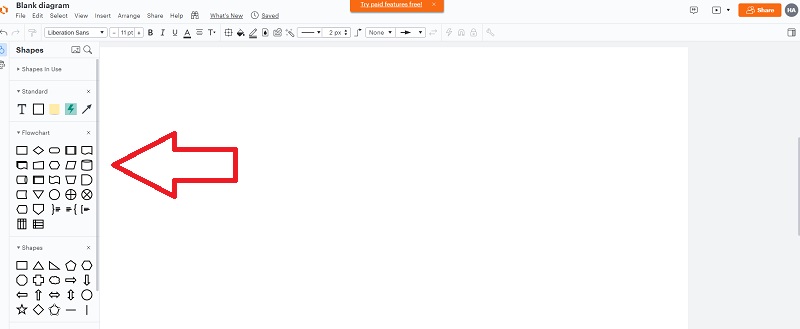
檢查你的工作
是時候在你完成後檢查模板了。檢查您的文本是否沒有錯誤並且足夠大以供閱讀。
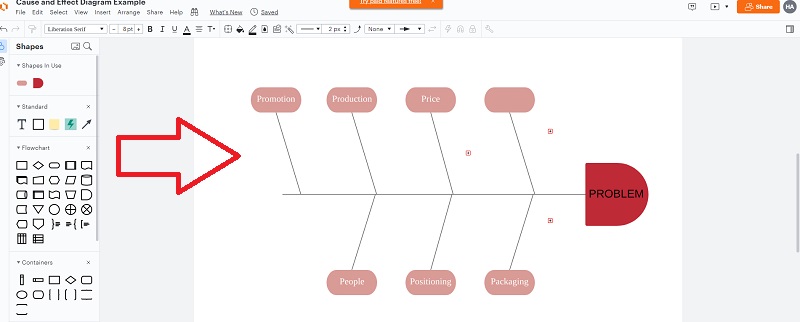
5) 智能繪圖
在創建魚骨圖時,SmartDraw 軟件非常有用且易於使用。這 魚骨圖製作工具 提供了多種選擇主題、顏色等的選項。以下是在 SmartDraw 中創建魚骨圖的一些常見步驟。
訪問網絡
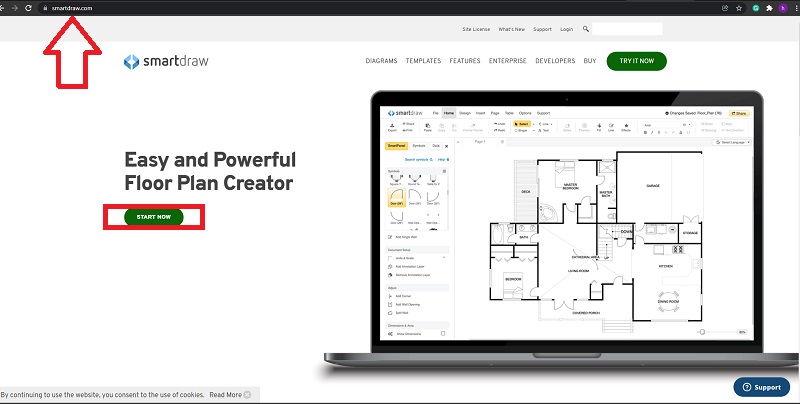
創建一個 SmartDraw 帳戶
要開始使用,請使用您的 Gmail 帳戶註冊。
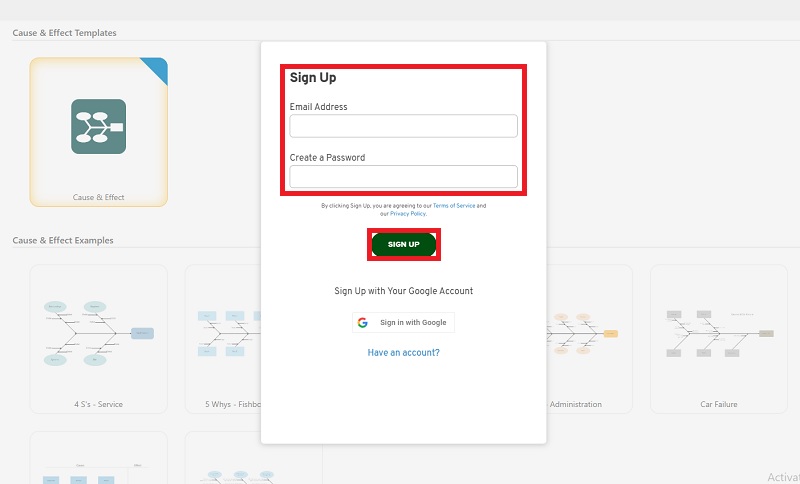
單擊 SmartDraw 按鈕
首先選擇“SmartDraw”按鈕,畫出你的魚骨,讓它看起來像樣。
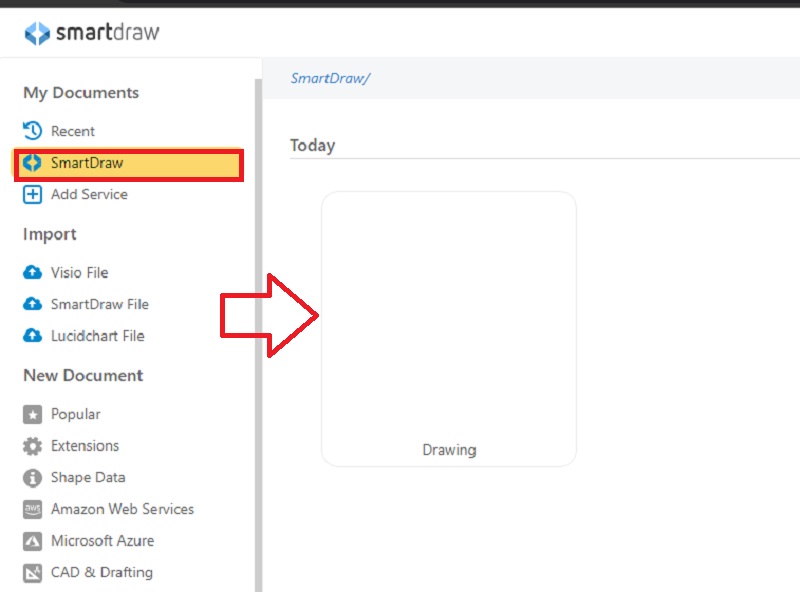
製作你的魚骨圖
從製作模板開始。使用線條、形狀和文本來發揮自己的優勢。使用菜單和其他組件創建魚骨圖。
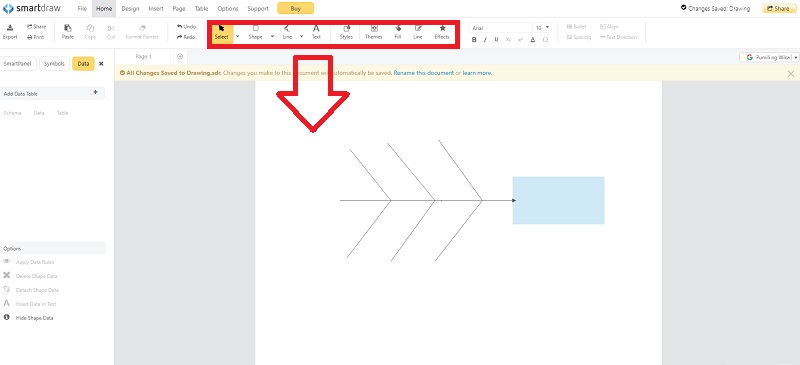
共享和導出您的模板
魚骨圖模板可以共享導出為圖片、Word文檔、PDF文件等格式。
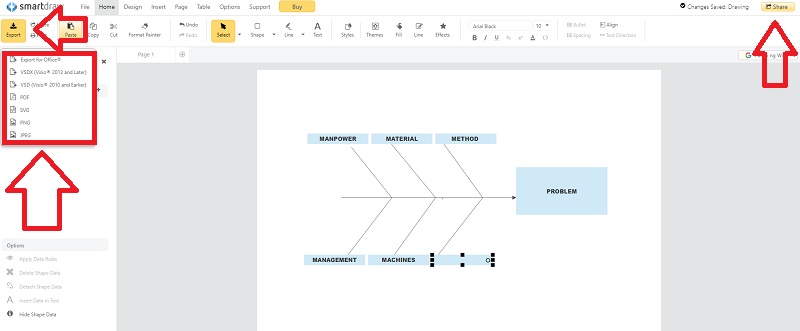
Part 3. 如何使用魚骨圖?
此外,因果魚骨圖是根本原因分析的關鍵工具,幾乎可以應用於任何業務領域,包括項目管理、流程改進、營銷等。
如何製作魚骨圖:
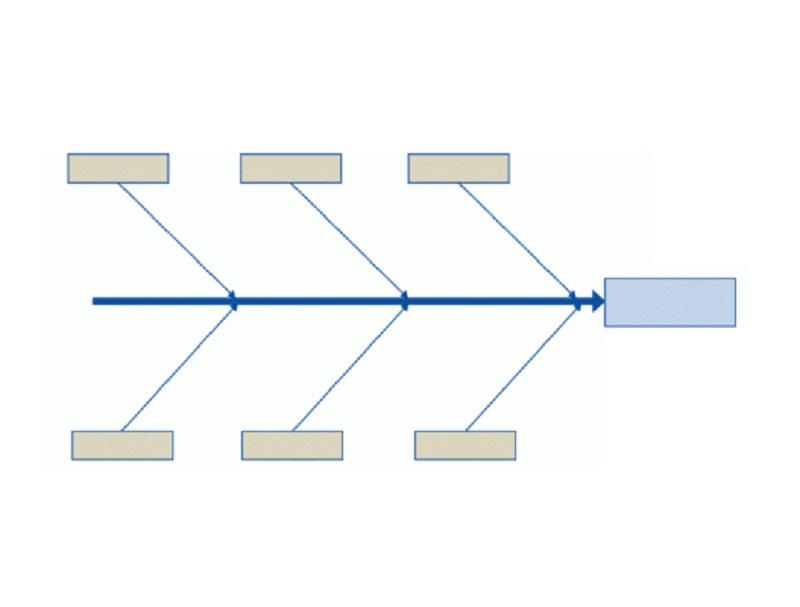
步驟1.畫出正確的頭部,包括問題(效果或問題)以供分析。
第2步.從頭頂向左畫一條直線。這就是本質。
第 3 步.確定要分析的領域,廣泛的類別,並將它們從主幹中分支出來。
第4步.分析導致這些類別的影響的原因。將這些原因與適當的類別分支聯繫起來。
第 5 步.將原因分解為子原因,直到您無法再進一步。
魚骨圖示例:
1. 營銷
假設您是一名在線營銷專家,為一家網站流量較低的公司工作。您的任務是確定主要原因。下面是一個可以幫助您解決問題的魚骨圖示例:
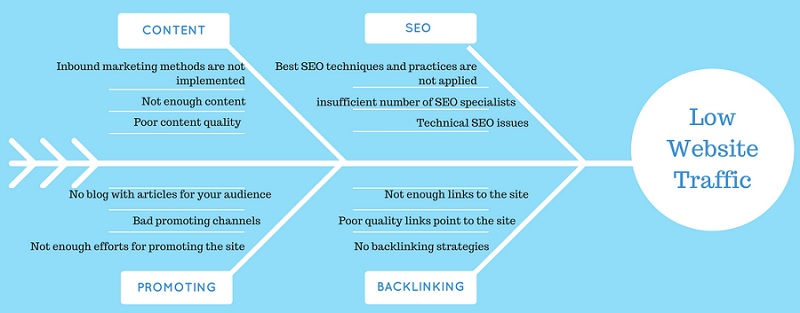
2. 銷售流程
一家軟件開發公司的新 Web 應用程序產品性能不佳。讓我們使用魚骨圖來可視化可能的原因:
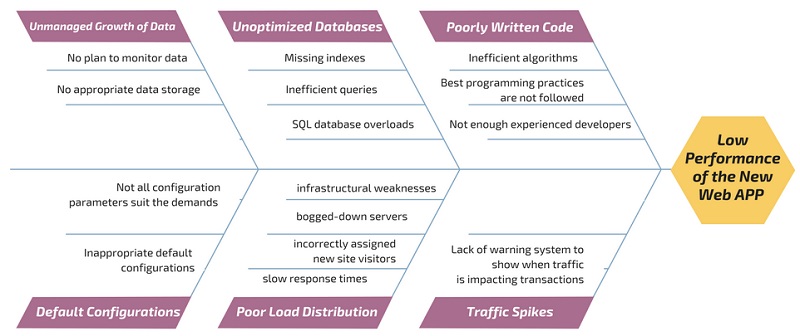
3. 醫療保健
想想我們個人和健康生活中的一個例子。下面的魚骨圖醫療保健描述了人類肥胖的一些最常見原因。
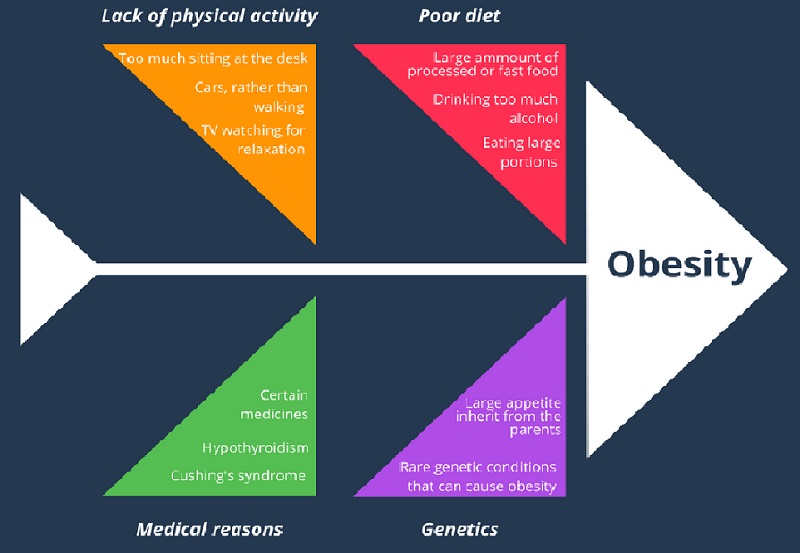
第 4 部分。關於魚骨圖的常見問題解答
魚骨圖怎麼畫?
首先,您必須定義問題陳述並確定問題原因的主要類別。此外,集體討論問題的所有可能原因並研究每一個。
什麼時候可以畫魚骨圖?
當您想展示和組織有關問題根本原因的各種想法時。當您想知道不同因素如何導致問題時。
魚骨圖的模板到底是什麼?
魚骨圖模板,也稱為石川圖模板,可用於調查問題的潛在原因,讓您的團隊找到更有效的解決方案。在你產生了一些想法之後,將它們分成幾組,在問題的根本原因上歸零。
結論
總而言之,當面臨解決問題時,魚骨圖是一個很好的起點。然而, MindOnMap 是用於創建魚骨圖的出色思維導圖應用程序。它很容易準備並且需要很少的努力。










